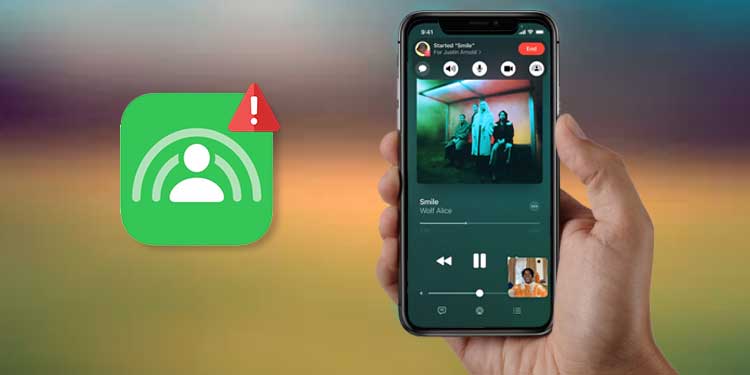Haben Sie festgestellt, dass Shareplay unter iOS 15 nicht funktioniert ? Möchten Sie wissen, warum Shareplay auf Facetime nicht funktioniert ? Hier erhalten Sie alle Ihre Antworten, da Sie an der richtigen Stelle sind.
Nach der Veröffentlichung von iOS 15 hat Apple seinem vorherigen Betriebssystem mehrere Funktionen hinzugefügt. In diesem Update wurde neben der SharePlay- Funktion auch FaceTime mit einem neuen Feature eingeführt. Es hat Menschen versammelt, um Filme nahtlos anzusehen, aber gleichzeitig sind Benutzer auch mit Problemen konfrontiert.
Laut Berichten von Benutzern konnten sie SharePlay nicht verwenden. In diesem Blog werden wir verschiedene Lösungen durchgehen, um zu beheben, dass SharePlay auf iPhone/iPad/Apple TV nicht funktioniert.
Gründe dafür, dass SharePlay nicht funktioniert
Es kann viele Gründe dafür geben, dass Share Play nicht funktioniert. Einige von ihnen habe ich unten erwähnt .
- Nicht unterstütztes Gerät : Die SharePlay-Funktion wird auf einigen Apple-Geräten möglicherweise nicht unterstützt . Zum Beispiel iPad mini-3, iPhone 6, macSierra und darunter.
- Betriebssystem nicht aktualisiert : Diese Funktion wurde mit dem iOS 15.1-Update hinzugefügt. Daher funktioniert es möglicherweise nicht auf Ihrem iPhone, Mac oder iPad, wenn Sie nicht auf die neueste Version aktualisiert haben. Überprüfen Sie, ob die iOS 15.4-Version auf Ihrem Gerät verfügbar ist.
- Instabile Internetverbindung : Wenn Ihre Internetverbindung nicht stabil ist, funktioniert die SharePlay-App möglicherweise nicht mehr.
- App nicht kompatibel: Es gibt so viele Apps, die SharePlay mit Apple Apps unterstützen. Außerdem gibt es einige Apps, die möglicherweise nicht gut zu Share Play passen. In einer solchen Situation werden sie nicht funktionieren.
- Geografische Einschränkung: Einige Apps sind in einigen Regionen nicht verfügbar. Daher funktionieren diese Apps möglicherweise nicht in Ihrem Land, wenn sie nicht vom Entwickler veröffentlicht wurden.
So beheben Sie, dass SharePlay auf dem iPhone 15/14/13/12/11 nicht funktioniert
Nachdem Sie die Gründe für den Fehler kennen, ist es jetzt an der Zeit, alle möglichen Wege durchzugehen, um zu beheben, dass Shareplay unter iOS 15/16/17 nicht funktioniert.
Also lass uns weitermachen.
Methode 1: Starten Sie Ihr iPhone neu
Manchmal verhindern temporäre Dateien, dass das Betriebssystem Ihres Geräts einige Apps wie SharePlay lädt, und führen zu solchen Problemen. Es kann durch einen einfachen Neustart Ihres Geräts behoben werden.
Tun Sie dies mit den folgenden Schritten:
- Drücken Sie lange die Seitentaste Ihres iPhones, bis der Power-Schieberegler angezeigt wird.
- Verwenden Sie dann den Power-Schieberegler, um Ihr Telefon auszuschalten.
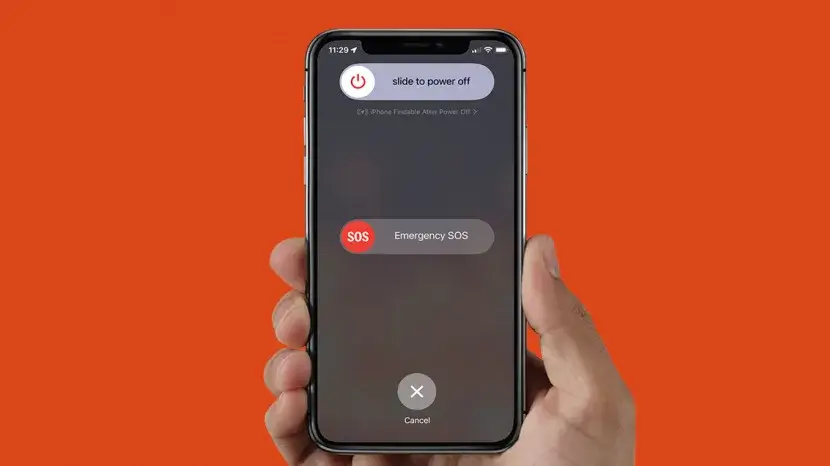
Überprüfen Sie nun, ob Shareplay, das auf dem iPhone 13 nicht funktioniert, behoben ist oder nicht.
Methode 2: Überprüfen Sie die Anforderungen für Facetime Shareplay
Wenn Sie SharePlay ausführen möchten, aber wiederholt fehlschlagen, müssen Sie zuerst die Betriebssystemkompatibilität überprüfen. Um SharePlay auszuführen, benötigen Sie macOS 12.1 (Beta-Version), iOS 15.1 und iPadOS 15.1. Denken Sie daran, dass auf Ihrem Gerät ein unterstütztes Betriebssystem ausgeführt werden muss, um SharePlay auszuführen.
Methode 3: Aktivieren Sie SharePlay
SharePlay funktioniert möglicherweise nicht, wenn Sie es nicht richtig aktiviert haben. Daher müssen Sie diese Funktion aktivieren, um SharePlay verwenden zu können.
Durch die folgenden Schritte können Sie SharePlay aktivieren:
- Öffnen Sie die Einstellungen und tippen Sie dann auf Facetime
- Scrollen Sie danach und klicken Sie auf Share Play

- Wischen Sie danach nach rechts, um diese Funktion einzuschalten
Methode 4: Stellen Sie sicher, dass Sie Share Play korrekt verwenden
Wenn Sie SharePlay zum ersten Mal verwenden, sollten Sie überprüfen, ob es richtig funktioniert. Es kann einige Zeit dauern, bis TV-Sendungen angezeigt oder Filme gestreamt werden. Die vollständige Einrichtung umfasst FaceTime-Anrufe mit anderen und dann startet SharePlay.
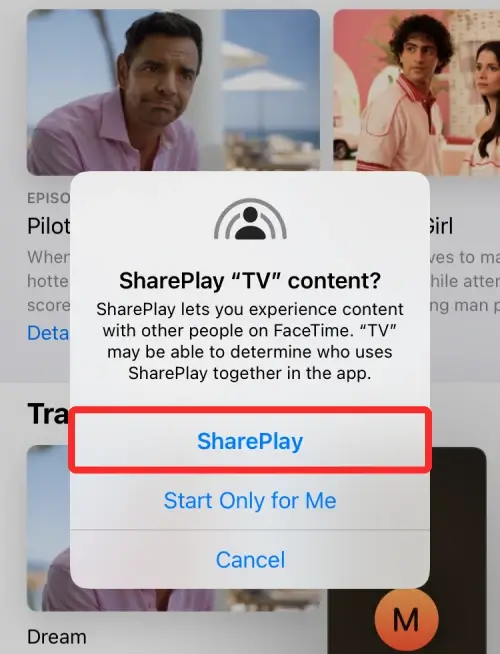
Nachdem Sie die unterstützte App geöffnet haben, können Sie ganz einfach Videoanrufe direkt mit SharePlay abspielen. Danach wird der Inhalt sowohl auf Ihrem Bildschirm als auch auf dem der anderen Person wiedergegeben.
Methode 5: Überprüfen Sie die Kompatibilität von Apps
Der nächste Schritt, den Sie überprüfen müssen, ist die App-Kompatibilität, wenn Sie SharePlay verwenden, um Musik zu hören oder Filme anzusehen. Derzeit ist es nur für Apple Music und Apple TV+ und einige ausgewählte Apps wie Paramount+, HBO Max, Disney+, TikTok und Hulu usw. verfügbar.
Methode 6: Überprüfen Sie das Gerät einer anderen Person
SharePlay wird immer von zwei Personen genutzt. Wenn Sie ein Abonnement abschließen, sollten Sie auch prüfen, ob das andere Mitglied ein Apple-Gerät wie iPadOS 15.1, macOS Monterey oder iOS 15.1 hat. Stellen Sie gleichzeitig sicher, dass SharePlay auch auf einem anderen Gerät erlaubt ist. Sie können es bestätigen, indem Sie sich gegenseitig anrufen, um das Problem zu erkennen, das von wessen Seite kommt.
Methode 7: Aktualisieren Sie das Betriebssystem Ihres Telefons
Wenn SharePlay auf Ihrem iOS-Gerät nicht funktioniert, aktualisieren Sie Ihr Betriebssystem auf die neueste Version. Aktivieren Sie die Option Auto Update, um die neueste Version von Software-Updates zu erhalten.
Führen Sie die folgenden Schritte aus, um das Betriebssystem zu aktualisieren:
- Öffnen Sie zunächst die Einstellungen auf Ihrem iPhone/iPad
- Klicken Sie nun auf Allgemein und dann auf Software-Updates
- Klicken Sie danach auf Herunterladen und installieren
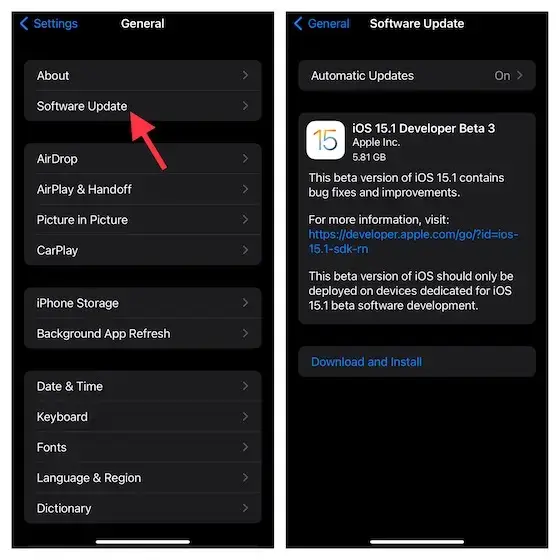
- Gehen Sie jetzt zu Automatische Updates und wischen Sie nach rechts, um iOS-Updates herunterladen und iOS-Updates installieren zu aktivieren.
Methode 8: Aktualisieren Sie die SharePlay-App
Wenn sich die aktuelle Version von Share Play ungewöhnlich verhält, kann dies durch ein Update behoben werden. Sie sollten prüfen, ob die App Updates benötigt, damit der Fehler behoben werden kann.
So überprüfen Sie das Update der App:
- Besuchen Sie den App Store auf dem iPhone
- Klicken Sie dann auf das Profilsymbol
- Klicken Sie danach auf der nächsten Seite auf die Option Aktualisieren
Methode 9: SharePlay-App neu installieren
Wenn das Update dann nicht funktioniert, können Sie versuchen, die App neu zu installieren. Meistens hilft es, die App vom Gerät zu entfernen und erneut zu installieren, um das Problem einfach zu lösen.
Folgen Sie den unteren Schritten:
- Drücken Sie lange auf das App-Symbol, um ein Popup anzuzeigen
- Wählen Sie als Nächstes App entfernen, dann App löschen und bestätigen Sie mit OK
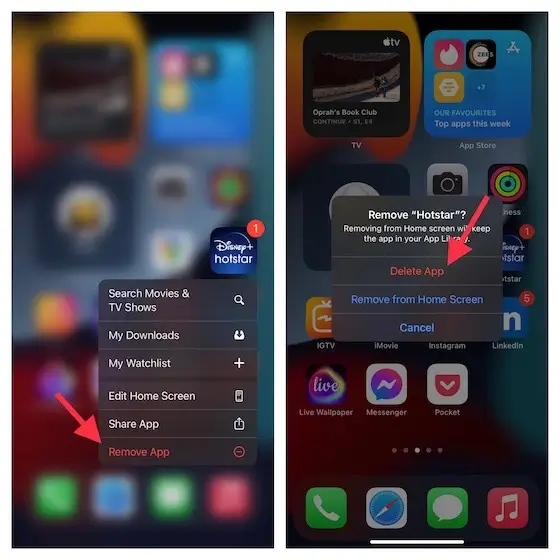
- Öffnen Sie danach den App Store und installieren Sie die App neu
Öffnen Sie nach der Installation der App SharePlay über FaceTime und melden Sie sich an, um zu prüfen, ob das Problem behoben ist oder nicht.
Methode 10: FaceTime deaktivieren/erneut aktivieren
Durch das Aktivieren oder Deaktivieren von Facetime werden Fehler oder unangemessene Einstellungen behoben, die dazu führen können, dass SharePlay nicht reibungslos funktioniert. Um dies zu tun:
- Gehen Sie zuerst zu Einstellungen auf dem iPhone
- Tippen Sie dann auf Facetime
- Deaktivieren Sie danach die Facetime- Option
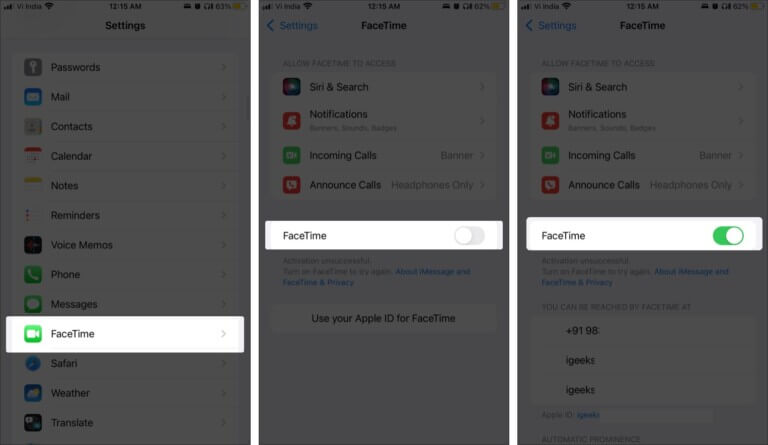
- Warten Sie zuletzt einige Sekunden und aktivieren Sie es erneut
Danach funktioniert SharePlay wie zuvor, aber wenn das Problem weiterhin besteht, fahren Sie mit der nächsten Lösung fort.
Methode 11: Abmelden und Anmelden bei FaceTime
Wenn das Aktivieren oder Deaktivieren nicht funktioniert hat, versuchen Sie, sich an- und abzumelden, um Facetime zu aktualisieren.
Befolgen Sie die angegebenen Anweisungen, um sich auf einem iPad oder iPhone abzumelden:
- Starten Sie dann die Einstellungen und gehen Sie zu Facetime
- im Abschnitt Anrufer-ID nach Apple ID
- Klicken Sie dann auf Apple-ID
- Wählen Sie zuletzt Abmelden
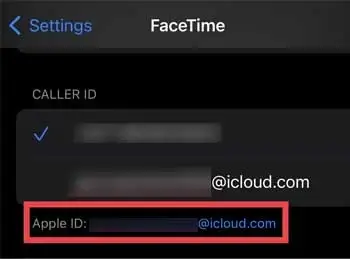
Für die Anmeldung auf dem iPhone oder iPad:
- Öffnen Sie die Einstellungen erneut und gehen Sie dann zu Facetime
- Klicken Sie auf Ihre verwenden Apple-ID für Facetime
- Klicken Sie dann auf Anmelden
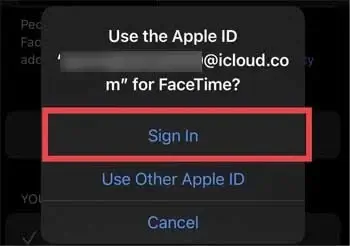
Methode : 12 Alle Einstellungen zurücksetzen
SharePlay funktioniert möglicherweise aufgrund falscher Einstellungen in Ihrem iPhone nicht mehr. Es kann behoben werden, indem Sie alle Einstellungen auf Ihrem Gerät zurücksetzen.
Hier sind die folgenden Schritte:
- Öffnen Sie zunächst die Einstellungen
- Gehen Sie zu Allgemein und öffnen Sie es
- Tippen Sie dann im Abschnitt Allgemein auf Zurücksetzen
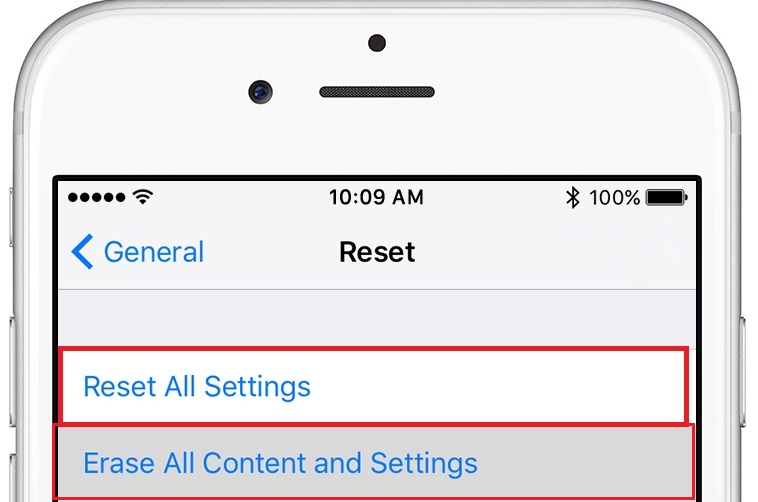
- Wählen Sie als Nächstes Alle Einstellungen zurücksetzen.
Nachdem der Vorgang abgeschlossen ist, öffnen Sie die Facetime-App erneut und prüfen Sie, ob SharePlay, das auf FaceTime nicht funktioniert, behoben ist oder nicht.
Methode 13: Stellen Sie sicher, dass Sie über das erforderliche Abonnement verfügen
Einige Apps erforderten ein Abonnement. Überprüfen Sie also, ob SharePlay nicht mehr funktioniert, nur weil Sie kein Abonnement oder keine Lizenz erhalten haben. Denken Sie daran, dass jeder, der an dem Anruf teilnimmt, Abonnements haben sollte, andernfalls wird ein Fehler angezeigt. Wenn Sie ein Abonnement haben, aber SharePlay immer noch nicht auf Ihren iOS-Geräten funktioniert, dann entscheiden Sie sich für eine andere Lösung.
Methode 14: Überprüfen Sie die Internetgeschwindigkeit
Wenn Sie keine stabile Internetverbindung haben oder die Geschwindigkeit fehlt, kann dies SharePlay während des Streamings pausieren oder stoppen. Sie können Ihre Internetgeschwindigkeit überprüfen, indem Sie speedtest.net oder fast.com besuchen.
Beheben Sie dieses Problem zuerst, indem Sie Ihr WLAN oder etwas anderes neu starten. Wenn Sie mobile Daten verwenden, versuchen Sie es im Flugmodus, um das Netzwerkproblem zurückzusetzen.
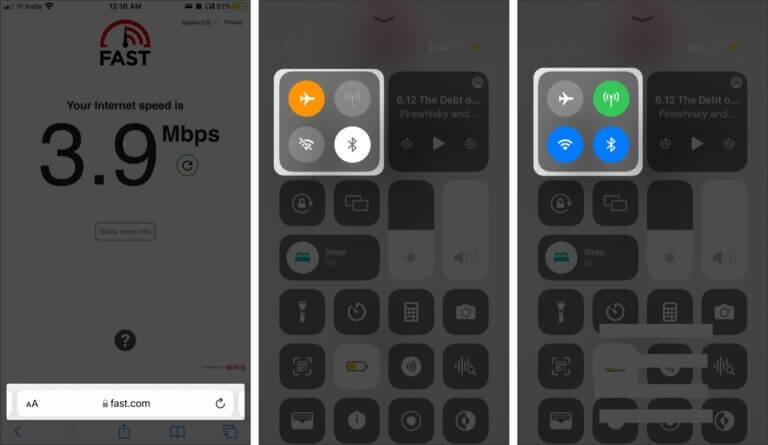
Methode 15: Netzwerkeinstellungen zurücksetzen
Falsche Netzwerkeinstellungen können auch dazu führen, dass SharePlay nicht mehr reibungslos funktioniert. Überprüfen Sie also Ihre Netzwerkeinstellungen auf folgende Weise:
- Navigieren Sie zu Einstellungen > Allgemein
- Gehen Sie als Nächstes nach unten und klicken Sie auf iPhone übertragen oder zurücksetzen
- Klicken Sie nun auf der nächsten Seite erneut auf die Option Zurücksetzen
- Klicken Sie danach auf Netzwerkeinstellungen zurücksetzen
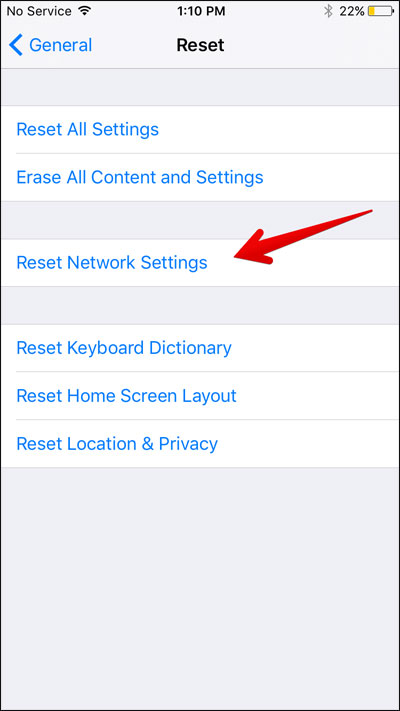
- Sie schließlich Ihren Passcode ein und genehmigen Sie das Zurücksetzen der Netzwerkeinstellungen , um fortzufahren.
Methode 16: Wenden Sie sich an das Apple Support-Team
Wenn die oben genannten Lösungen nicht in der Lage sind, SharePlay zu beheben, das auf dem iPhone nicht funktioniert, liegt möglicherweise ein Hardwareproblem vor, das nur von Apple-Mitarbeitern erkannt werden kann. Sie müssen Ihr Problem nur mitteilen, indem Sie getsupport.apple.com besuchen, und sie werden Sie anleiten, das Problem zu lösen. Sie können sogar die Apple Support- App durchlaufen, wo Sie sofortige Benachrichtigungen für den Fehler erhalten.
Methode 17: Ultimative Lösung, um mit einem Klick zu beheben, dass Shareplay auf dem iPhone nicht funktioniert
Eine der besten und fortschrittlichsten Möglichkeiten, das Problem zu beheben, ist die Verwendung des iOS-Systemreparatur– Tools. Mit diesem von Experten empfohlenen Programm können Benutzer mit einem Klick beheben, dass SharePlay auf dem iPhone nicht funktioniert. Ein leistungsstarkes Tool gilt auf dem Markt als vertrauenswürdig und zuverlässig und hat die Fähigkeit, alle Arten von Problemen oder Fehlern auf dem iPhone mit 100% Erfolg zu beheben.
Es unterstützt alle iPhones wie iPhone 15/14/13/12/11/X/XR/XS/8/7/6 und die neueste Version von iOS 17/16/15/14/13/12. Mit diesem Tool können Benutzer andere Probleme beheben sowie das iPhone beim Apple-Logo hängen bleiben, die Voicemail auf dem iPhone nicht funktionieren, die Serveridentität nicht überprüfen können, iMessage nicht funktioniert, das iPhone einfriert usw.
also nur das iOS-Reparaturtool herunterladen und installieren, um zu beheben, dass SharePlay unter iOS 15/14 nicht funktioniert. Sehen Sie sich das vollständige Benutzerhandbuch an, um die Software richtig zu verwenden.
Fazit
Der Blog endet also hier, wo ich mehrere Korrekturen für SharePlay besprochen habe, die auf dem iPhone 15/14/13/12/11 nicht funktionieren. Der Fehler kann aus verschiedenen Gründen auftreten, aber kein Grund zur Panik, da es Möglichkeiten gibt, ihn zu beheben.
Verwenden Sie für erweiterte Lösungen das iOS-Systemreparaturtool und beheben Sie mit einem Klick , dass SharePlay nicht auf FaceTime funktioniert.
Wenn Sie außerdem Vorschläge oder Fragen haben, hinterlassen Sie diese im Kommentarbereich.
Sophia Louis is a professional blogger and SEO expert. Loves to write blogs & articles related to Android & iOS Phones. She is the founder of de.android-ios-data-recovery.com and always looks forward to solve issues related to Android & iOS devices